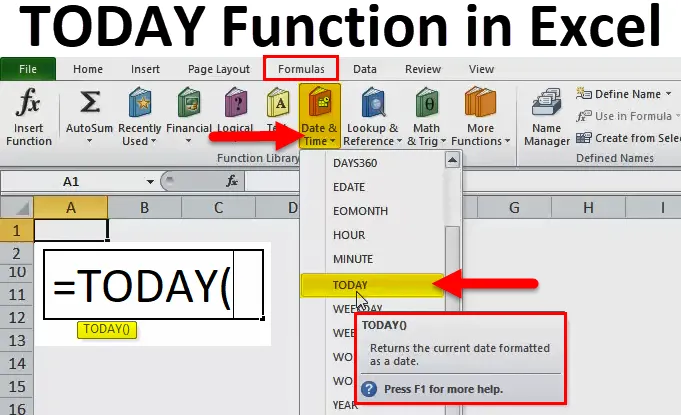
TÄNA Excelis (sisukord)
- TÄNA Excelis
- TÄNA vormel Excelis
- Kuidas kasutada TÄNA funktsiooni Excelis?
TÄNA Excelis
- TÄNA funktsioon on Excelis sisseehitatud funktsioon, mis on liigitatud funktsiooni KUUPÄEV ja AEG all. Seda kasutatakse Excelis töölehe ja VBA funktsioonina.
- Seda kasutatakse valemi osana töölehe lahtris ja integreeritakse ka muude keerukate Exceli funktsioonidega. (tööpäev, kuu, keskmine, kuupäevastatud kuupäev, aastaarv ja muud muud Exceli kuupäeva ja kellaaja valemid)
- TÄNA funktsioon Excelis on kasulik kahe kuupäeva vaheliste intervallide arvutamiseks, inimese vanuse väljaselgitamiseks ja kuupäevavahe, st poliisi tähtaja, arvelduse ja summa tagasimakse arvutamiseks.
- TÄNA funktsioon Excelis tutvustati alates Excel 2007 versioonist.
- Funktsiooni Täna funktsioon täna annab tulemuseks süsteemi praeguse kuupäeva (arvuti või arvuti või sülearvuti), st süsteemisätte alusel süsteemi kuupäeva muutmise korral muutub see ka tänapäeva funktsioonis automaatselt süsteemi kuupäevaks. Praeguse kuupäeva ja kellaaja ümberarvutamise tõttu nimetatakse tänapäeva funktsiooni ka lenduvaks funktsiooniks.
- TÄNA väärtus muutub praeguse kuupäeva põhjal pidevalt.
Definitsioon
TÄNA funktsioon Excelis tagastab tänase või praeguse kuupäeva olenemata sellest, millal töövihiku avate.
TÄNA vormel Excelis
Allpool on TÄNA vormel:
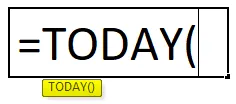
TÄNA funktsiooni selgitus Excelis
TÄNA Funktsiooni on väga lihtne kasutada ja lihtne funktsioon ilma sisestusargumentideta, seda kasutatakse tühjade sulgudena või tühjade sulgudena.
Kuidas kasutada TÄNA funktsiooni Excelis?
TÄNA Excelis on väga lihtne ja hõlpsasti kasutatav. Mõistage TÄNA funktsiooni toimimist suurepäraselt mõne TÄNA vormelite näitega. TÄNA funktsiooni saab kasutada töölehe funktsioonina ja VBA funktsioonina.
Selle TÄNA funktsiooni Exceli malli saate alla laadida siit - TÄNA funktsiooni Exceli mallTÄNA Exceli näites nr 1 - TÄNA kuupäev
Exceli funktsiooni Täna funktsiooni abil pean ma lahtrisse “D8” välja selgitama tänase või praeguse kuupäeva.
Rakendame TÄNA funktsiooni lahtris “D8”. Valige lahter “D8”, kus TÄNA funktsiooni tuleb rakendada.
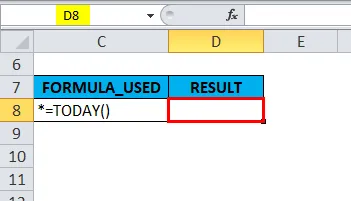
Klõpsake valemi tööriistariba all asuvat funktsiooni lisamisnuppu (fx), ilmub dialoogiboks. Tippige funktsiooniboksi otsingusse märksõna „TÄNA“, funktsiooni kasti ilmub TÄNA funktsioon. Topeltklõpsake funktsiooni TÄNA.

Ilmub hüpik, mis ütleb, et “see funktsioon ei võta vastu argumente”.
Klõpsake nuppu OK.
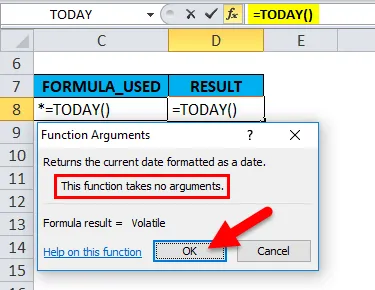
= Funktsioon Today () tagastab tänase kuupäeva, st 11/16/18.
Siin pole vaja mingeid argumente sisestada, seda kasutatakse tühjade sulgudena või tühjade sulgudena.
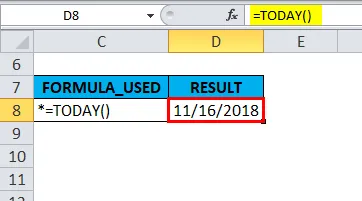
TÄNA Exceli näites 2 - Nädala (7 päeva) lisamine TÄNA kuupäevale
7 päeva või nädala lisamiseks praegusele kuupäevale peate lahtrisse sisestama järgmise valemi:
= TÄNA () + 7 VÕI = TÄNA () + B13
Siin kasutatakse koos tänapäevase funktsiooniga kas lahtri viidet (B13) või +7.
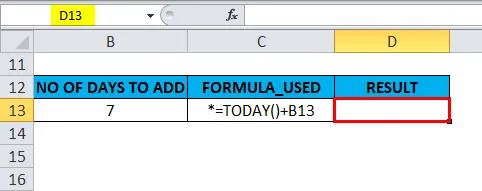
= TÄNA () + B13 sisestatakse lahtrisse “D13”.

See tagastab väljundväärtuse 11/23/18.
Taustal lisab siin = TÄNA () + B13 valem tänasele kuupäevale 7 päeva. Excelis olevad kuupäevad salvestatakse numbrina. Seetõttu võime väljundi tagastamiseks lihtsalt lisada +7.
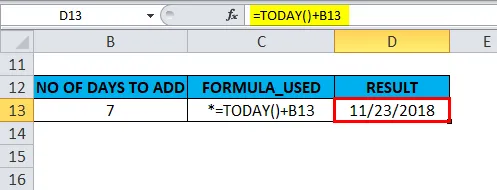
TÄNA Exceli näites 3 - kuu numbri, aasta ja päeva teadasaamine
Täna kasutatakse seda funktsiooni ka koos teiste funktsioonidega nagu päeva, kuu, aasta ja nädalapäeva funktsioon.
A) Funktsiooni Täna kasutatakse koos kuu funktsiooniga jooksva kuu numbri leidmiseks
= Lahtris “C20” kasutatakse valemit MONTH (TODAY ()) .

Tagastab aasta jooksva kuu (1–12), praegune kuu on november, seega annab tulemuseks või tagastab väljundväärtuse 11.
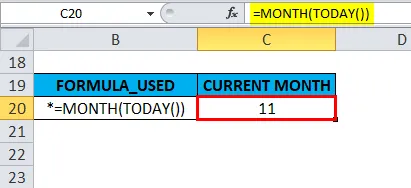
B) Funktsiooni Täna kasutatakse koos aasta funktsiooniga jooksva aasta väljaselgitamiseks
= Lahtris “C23” kasutatakse valemit YEAR (TODAY ()) .

Tagastab aasta numbri. st 2018.

C) Funktsiooni Täna kasutatakse koos päevafunktsiooniga jooksva päeva väljaselgitamiseks
= Lahtris C17 kasutatakse PÄEVA (TÄNA ()) valemit.
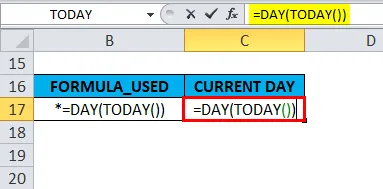
Tagastab kuu jooksva päeva (1 - 31), kuu praegune päev on 15. päev, seetõttu saadakse või tagastatakse väljundväärtus 16.
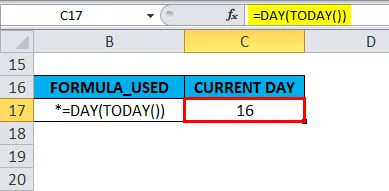
D) Funktsiooni Täna kasutatakse koos nädalapäeva funktsiooniga jooksva nädala väljaselgitamiseks
Üldiselt, kui sisestame nädalapäeva funktsiooni, tagastab see kuupäevale vastava nädalapäeva. Tagastab arvu vahemikus 1 kuni 7, arv, mille tulemuseks on selle nädala konkreetne päev.
Nädalapäeva funktsioon vaikimisi, kui päev on pühapäev, tagastab see 1.
kui päev on laupäev, naaseb 7.
Vaatame välja, kuidas WEEKDAY funktsioon koos TÄNA funktsiooniga Excelis töötab.
Nädalapäeva kontrollimiseks kasutatakse funktsiooni WEEKDAY koos tänase funktsiooniga.
= NÄDALAPÄEV (TÄNA ()) kasutatakse lahtris “C26” valemit.
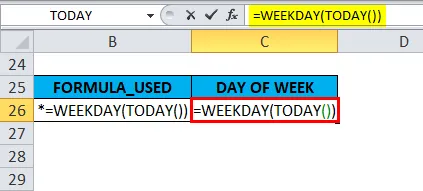
Tagastab väärtuse 6, see on vastav tänane nädalapäev.

TÄNA Exceli näites 4 - vanuse väljaselgitamiseks sünnikuupäeva abil
Allpool nimetatud näites, kui mainitakse inimese sünnikuupäeva, saame TODAY Function abil hõlpsalt teada inimese praeguse vanuse.
Inimese praeguse vanuse arvutamiseks saab kasutada ainult funktsiooni Täna või täna funktsioon liidetakse või integreeritakse funktsiooniga YEARFRAC, INT ja DATEDIF.
A) TÄNA funktsioon - vanuse väljaselgitamiseks, kasutades sünnikuupäeva
Funktsiooni tänane abil saame vanuse teada saada, lahutades sünnikuupäeva praegusest kuupäevast.
Allpool nimetatud näites mainitakse sünniaega lahtris G8 ja tänast kuupäeva lahtris H8.
Täna rakendatakse lahtris “J8” funktsiooni.
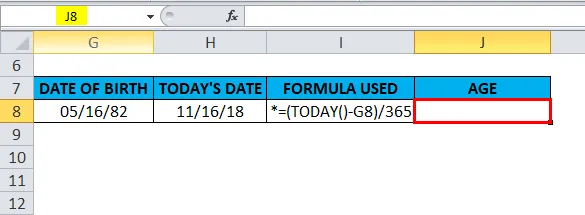
st = (TÄNA () - G8) / 365
Taustal erineb valemi esimene osa (TÄNA () - G8) tänase kuupäeva ja sünnikuupäeva erinevusest, siis jagatakse see arv 365-ga, et saada inimese vanus aastates.

See tagastab inimese täpse vanuse. st 36, 52 (aasta komaga).
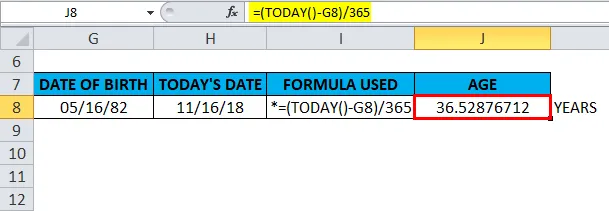
B) TÄNA Funktsioon koos INT Funktsiooniga - vanuse väljaselgitamiseks
Funktsiooni INT kasutatakse koos TÄNA funktsiooniga ümardada koma lähima täisarvuni (vanuse jaoks).
Allpool nimetatud näites mainitakse sünniaega lahtris G9 ja tänast kuupäeva lahtris H9.
Lahtris “J9” rakendatakse funktsiooni INT ja funktsiooni Täna.
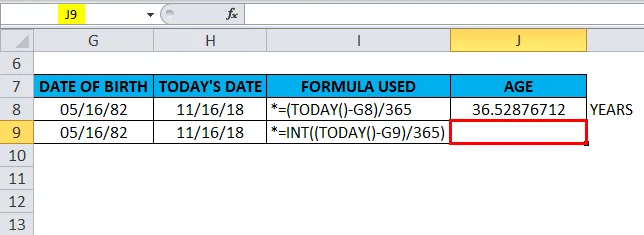
st = INT ((TÄNA () - G9) / 365).
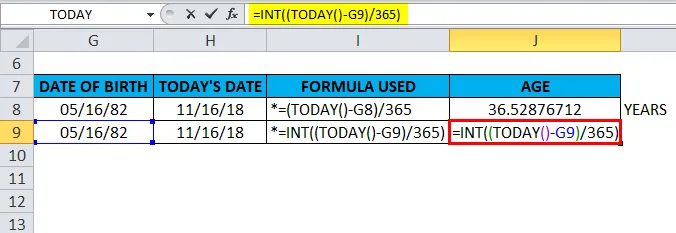
See tagastab inimese vanuse. st 36 (aasta ilma komakohata)
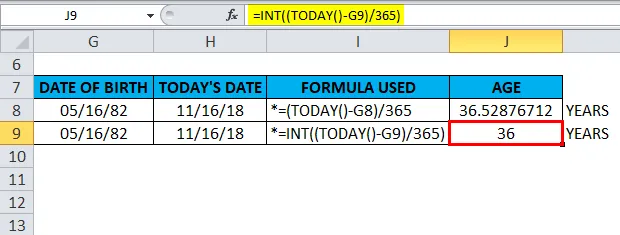
C) TÄNA funktsioon koos funktsiooniga YEARFRAC - vanuse väljaselgitamiseks
teame funktsiooni YEARFRAC kohta, funktsioon YEARFRAC tagastab kümnendkoha väärtuse, mis tähistab murdosa aastaid kahe kuupäeva vahel. st Süntaks on = YEARFRAC (algus_kuupäev, lõpu_kuupäev, (alus)), see tagastab päevade arvu 2 kuupäeva vahel aastana
Alus - tavaliselt kasutatakse 1, see teavitab Excelit jagama tegeliku päevade arvu kuus tegeliku päevade arvuga aastas.
Allpool nimetatud näites mainitakse sünniaega lahtris G10 ja tänast kuupäeva lahtris H10.
Lahtris “J10” rakendatakse funktsiooni YEARFRAC koos funktsiooniga Täna.
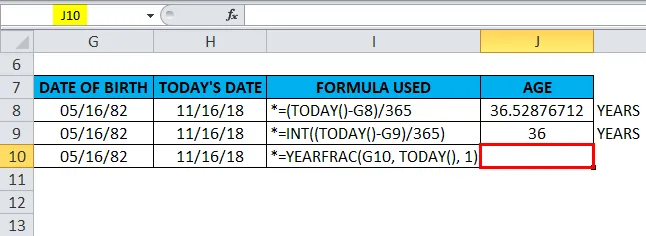
st = YEARFRAC (G10, TÄNA (), 1)
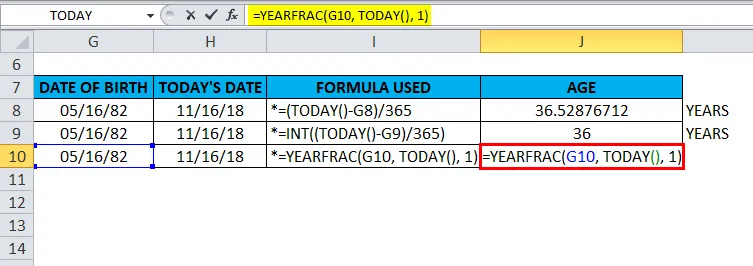
See tagastab inimese vanuse. st 36, 50 (aasta komakohaga)
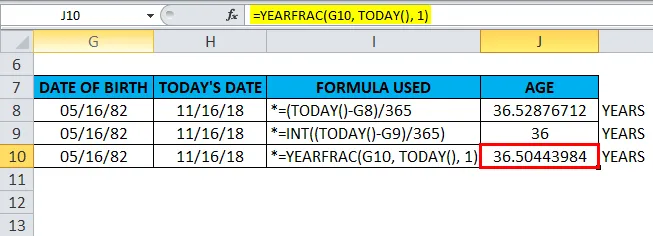
D) TÄNA Funktsioon koos DATEDIF-funktsiooniga - vanuse välja selgitamiseks
Funktsioon DATEDIF koos tänapäevase funktsiooniga võib tagastada kahe kuupäeva erinevuse aastates
Allpool nimetatud näites mainitakse sünniaega lahtris G11 ja tänast kuupäeva lahtris H11.
Lahtris “J11” rakendatakse funktsiooni DATEDIF koos funktsiooniga Täna.
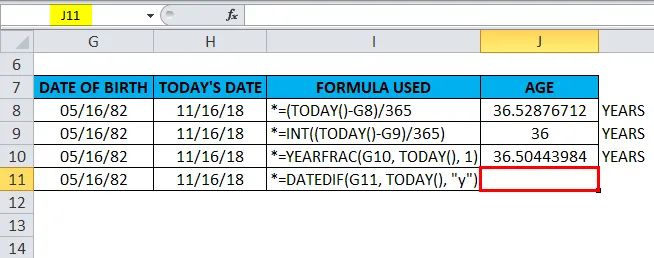
st = DATEDIF (G11, TÄNA (), „y“)
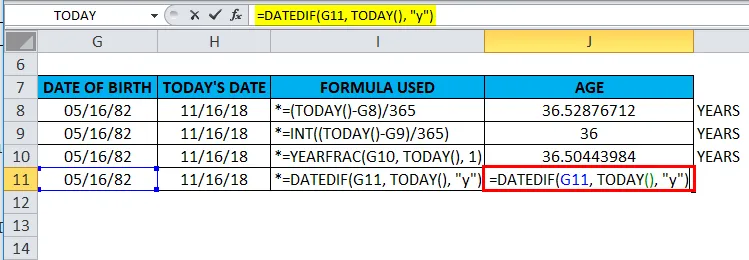
Taustal arvutab DATEDIFi valem koos ühikuga „y” vanuse aastates.
See tagastab inimese vanuse. st 36 (aasta ilma komakohata)
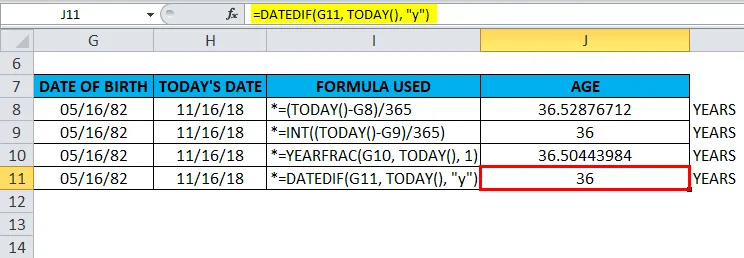
TÄNA (Excel) TÄNA funktsiooni meelespidamine
Enne lahtri TÄNA rakendamist Excelis, kui lahter on üldises vormingus, peame selle vormingu teisendama kuupäevavorminguks.
Staatilise või tänase kuupäeva sisestamiseks lahtrisse klõpsake kiirklahvi, st Ctrl +;
Sulgudes funktsioonis TÄNA on kohustuslik, kuna funktsioon ei eelda ühtegi argumenti ega parameetrit.
Soovitatavad artiklid
See on olnud TÄNA juhend Excelis. Siin räägime TÄNA vormelist TÄNA ja kuidas TÄNA funktsiooni Excelis kasutada koos praktiliste näidete ja allalaaditavate excelimallidega. Võite vaadata ka meie teisi soovitatud artikleid -
- Kuidas kasutada RATE funktsiooni Excelis?
- Kuidas kasutada TÕELET funktsiooni Excelis?
- Kuidas kasutada SUM-i funktsiooni Excelis?
- Kuidas kasutada EVEN-funktsiooni Excelis?